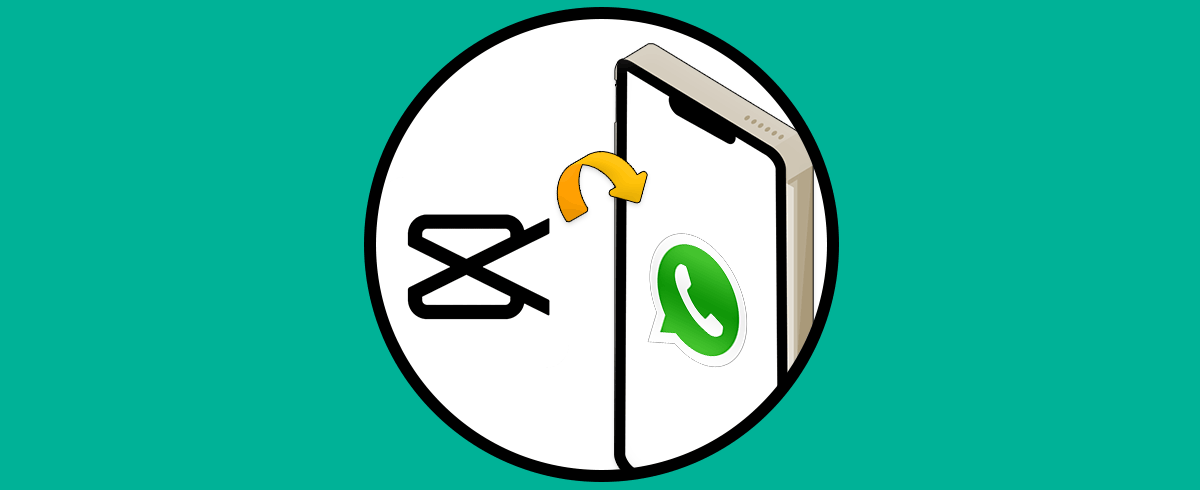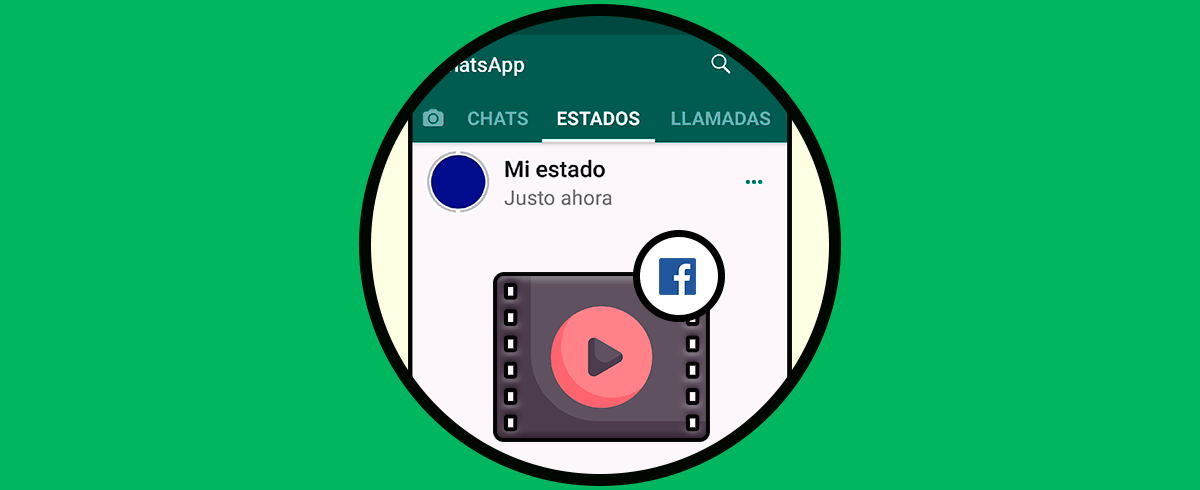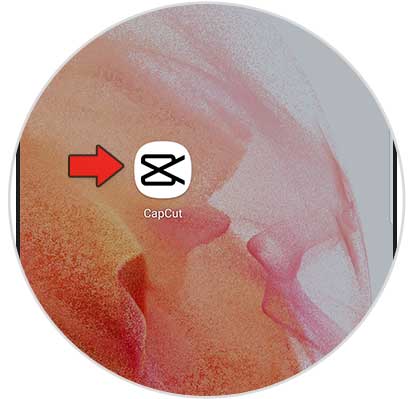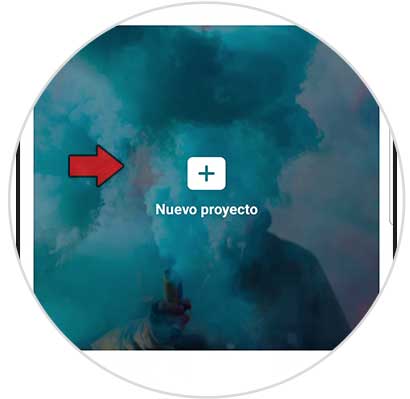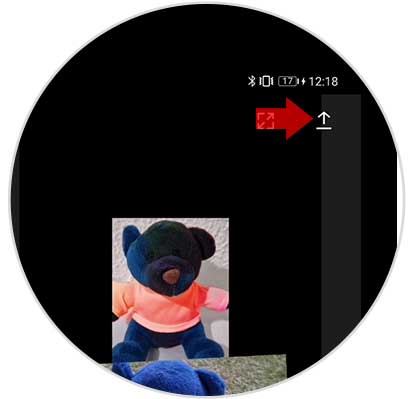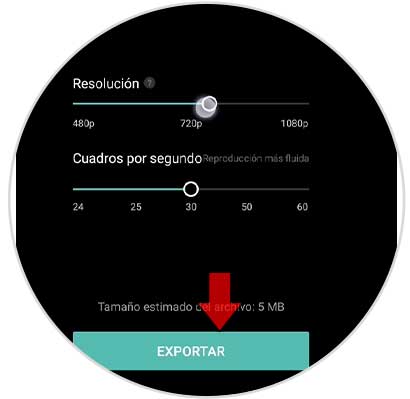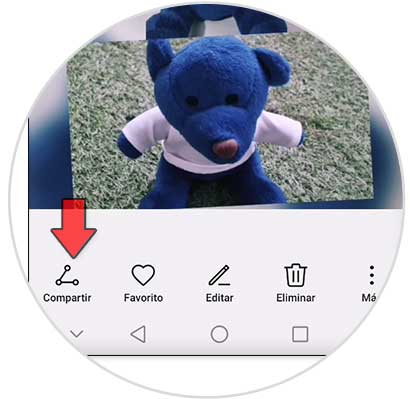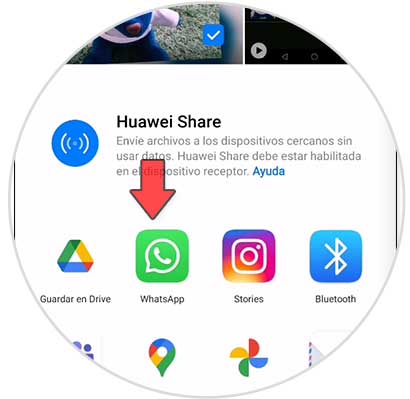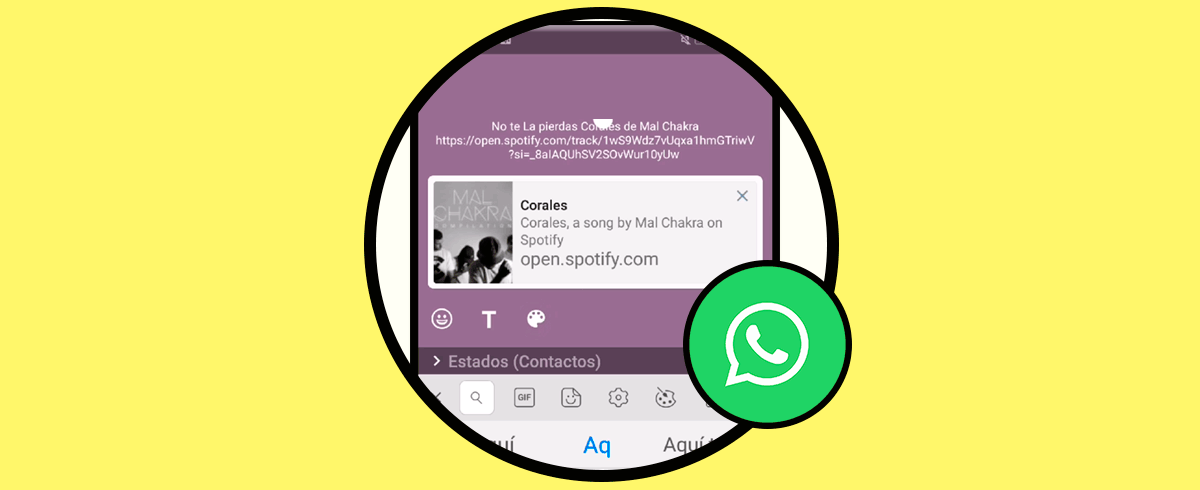CapCut es una de las aplicaciones más demandadas del omento gracias a las posibilidades de edición que ofrece en Redes sociales. Está bastante demandado para generar contenido para la plataforma de TikTok e Instagram ya que podemos crear vídeos originales de una forma sencilla y completa. Las Redes sociales tienen una gran sinergia pudiendo interconexiones sus funciones y compartir nuestro contenido de forma global.
WhatsApp es la plataforma más extendida de comunicación y lo sabemos muy bien pues su uso es continuo y generalizado. Es normal que a través de ella queramos compartir lo que creamos como publicaciones de Facebook, Instagram o nuestras creaciones de CapCut. Por eso vamos a ver cómo compartir vídeo de CapCut en WhatsApp .
Cómo enviar un vídeo de CapCut a WhatsApp
Lo primero que haremos será descargar CapCut si todavía no la tenemos instalada desde el Play Store o del App Store.
Abrimos la app de Capcut y pulsaremos en “Nuevo proyecto” si no tenemos ninguno creado ya.
Si quieres saber los pasos para poder crear un vídeo en Capcut te dejamos el siguiente vídeo:
Cuando acabamos nuestro vídeo pulsaremos en el icono superior derecho para exportar el vídeo.
Selecciona las características de exportación de tu vídeo final y elige “Exportar”.
Comenzará el proceso de exportación de tu vídeo.
Por defecto el video se guardará en tu galería, pero desde aquí ya podrías compartir el vídeo a WhatsApp.
También puedes ir a la galería donde se ha guardado tu vídeo y pulsar en las opciones de compartir:
Después elige WhatsApp y ya podrás compartirlo con quien quieras:
De esta forma sencilla podremos enviar un vídeo de CapCut a WhatsApp cuando hemos creado un vídeo de Capcut y queremos compartirlo con algún otro usuario.